如何在iOS 17中讓觸覺觸摸更快
1. 開啟「設定」應用程式。
2. 點選輔助功能部分。
3 在下一頁上,點擊觸摸。

4. 選擇觸覺觸摸。您將看到它已設定為預設值。
5.點擊「快速」選項以啟用它。

是的,其中一些設定在 iOS 16 中可用。但是將其設置為“快速”的選項實際上是新的,即它僅在iOS 17中添加,這完全不同。它到底是如何運作的?它降低了觸覺回饋的反應速度。因此,不是長按,而是用較短的觸覺回饋觸發。此選項不應影響電池壽命,因為它實際上不會增加振動的強度或效果的持續時間。
這可能是我們在現代iPhone上最接近3D touch的一次。新的觸覺觸控設定並非蘋果手機 15系列,所有與iOS 17相容的iPhone都支援它。為什麼不自己嘗試一下,看看它是如何運作的呢?您可以點擊觸覺觸摸設定下顯示的圖片來測試它。或者,您可以在其他應用程式中嘗試它。例如,嘗試開啟“訊息”應用,然後長按文字。選單曾經在幾秒鐘後彈出(使用預設設定),但啟用快速設定後,它幾乎會立即出現。這將使您能夠快速與應用程式中的選單進行交互,並有助於更快地選擇網頁上的文字、複製 URL 和執行其他操作。
以上是iOS 17可以讓Haptic Touch感覺像是3D Touch,以下是啟用它的方法的詳細內容。更多資訊請關注PHP中文網其他相關文章!
 在iPhone iOS 17上如何设置多个计时器Sep 18, 2023 am 09:01 AM
在iPhone iOS 17上如何设置多个计时器Sep 18, 2023 am 09:01 AM在iOS17中,您可以使用时钟应用程序在iPhone上设置多个计时器,或使用Siri免提设置。我们在本文中讨论了两者。让我们来看看它们。使用时钟应用程序在iPhone上设置多个计时器打开iPhone上的时钟应用程序,然后点击右下角的计时器选项卡。现在,设置小时、分钟和秒。您可以使用“标签”和“计时器何时结束”选项来设置计时器的名称以及计时器完成时的首选音调。这将帮助您区分计时器。完成后,点击“开始”按钮。然后,点击右上角的“+”图标。现在,重复上述步骤以在iPhone上设置多个计时器。您还可以浏
![如何在 iPhone 上关闭振动 [2023]](https://img.php.cn/upload/article/000/887/227/169260750897643.png) 如何在 iPhone 上关闭振动 [2023]Aug 21, 2023 pm 04:45 PM
如何在 iPhone 上关闭振动 [2023]Aug 21, 2023 pm 04:45 PM触觉自存在以来一直是智能手机的一部分。如果您拥有iPhone,您可能会多次感觉到设备振动,例如接听电话、接收通知、解锁手机以及执行其他系统操作时。如果您不喜欢在日常使用中使用触觉,有一些方法可以防止iPhone因某些警报而振动或一劳永逸地禁用振动。在这篇文章中,我们将解释关闭iPhone振动的所有方法。如何完全禁用iPhone上的振动如果您根本不喜欢iPhone上的触觉,可以关闭整个设备的振动反馈。此设置就像一个主开关,用于切换iPhone上的振动,因为禁用它将关闭来自iOS设置的呼叫,通知甚至
![如何在iPhone上的“通讯录”中设置我的名片 [2023]](https://img.php.cn/upload/article/000/465/014/169538863364905.jpg) 如何在iPhone上的“通讯录”中设置我的名片 [2023]Sep 22, 2023 pm 09:17 PM
如何在iPhone上的“通讯录”中设置我的名片 [2023]Sep 22, 2023 pm 09:17 PM借助iOS中的“我的名片”,您可以创建个性化的联系人名片,Siri和其他服务可识别该名片,并与您和您的电话号码相关联。随着iOS17中联系人海报的引入,“我的卡片”变得非常重要,因为它现在用于创建您的联系人海报。如果您渴望启动并运行联系人海报,则必须从设置“我的名片”开始。我们将逐步介绍如何创建“我的名片”以及如何使其与Siri和您的联系人海报顺利配合使用。如何在iPhone上的“通讯录”中设置“我的名片”[2023]如果您是首次在iPhone上设置“我的名片”,则必须仅通过“通讯录”应用进行设
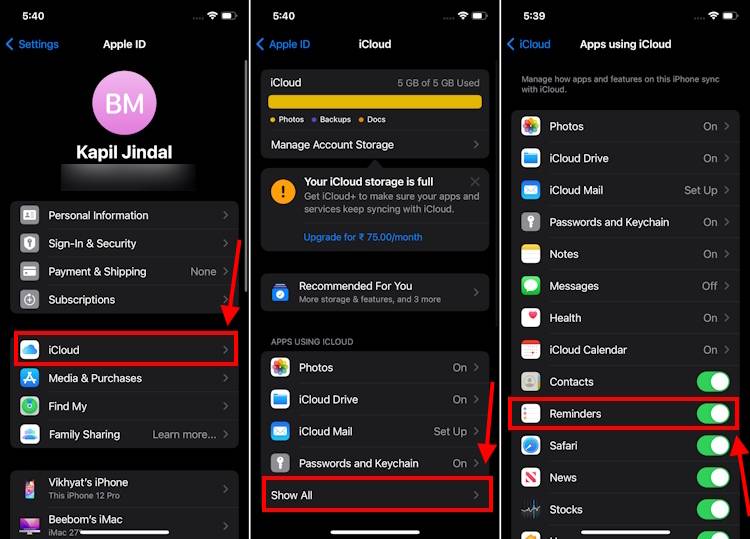 制作 iPhone 上 iOS 17 提醒应用程序中的购物清单的方法Sep 21, 2023 pm 06:41 PM
制作 iPhone 上 iOS 17 提醒应用程序中的购物清单的方法Sep 21, 2023 pm 06:41 PM如何在iOS17中的iPhone上制作GroceryList在“提醒事项”应用中创建GroceryList非常简单。你只需添加一个列表,然后用你的项目填充它。该应用程序会自动将您的商品分类,您甚至可以与您的伴侣或扁平伙伴合作,列出您需要从商店购买的东西。以下是执行此操作的完整步骤:步骤1:打开iCloud提醒事项听起来很奇怪,苹果表示您需要启用来自iCloud的提醒才能在iOS17上创建GroceryList。以下是它的步骤:前往iPhone上的“设置”应用,然后点击[您的姓名]。接下来,选择i
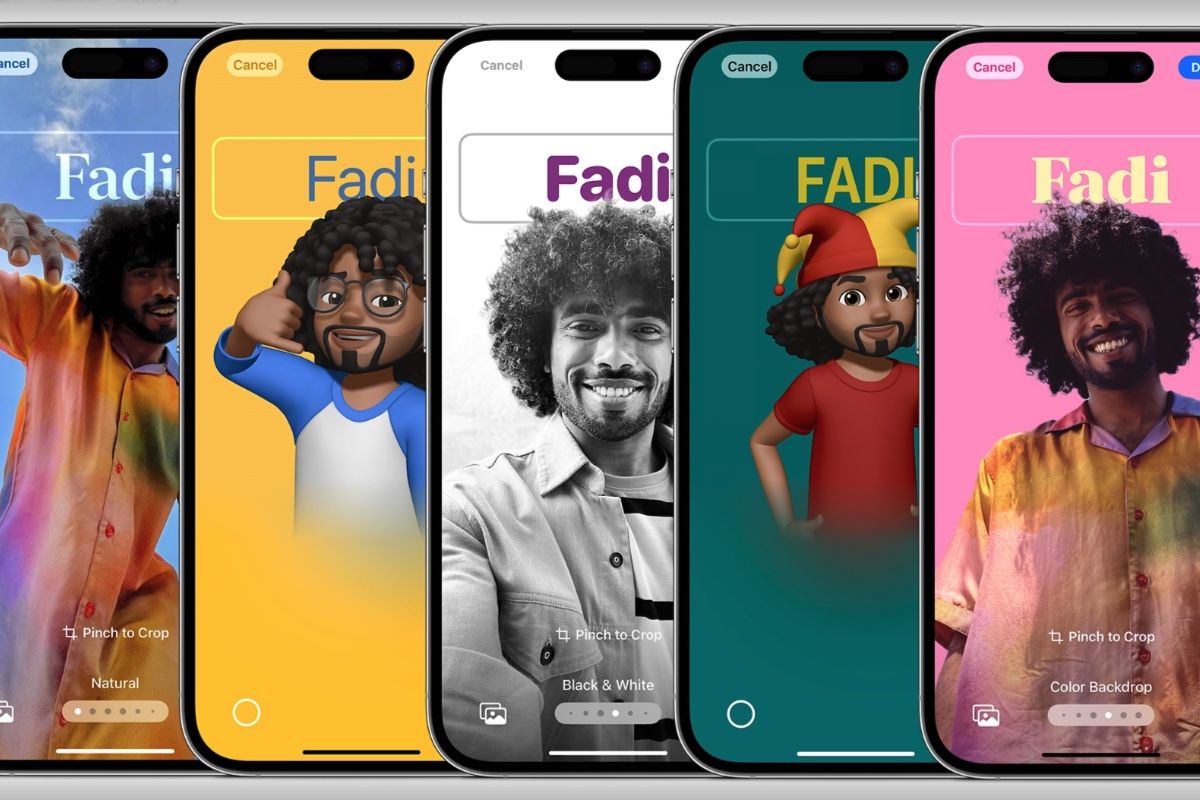 如何在iPhone上更改联系人照片Jun 08, 2023 pm 03:44 PM
如何在iPhone上更改联系人照片Jun 08, 2023 pm 03:44 PMiOS17终于来了,它包含了很多新功能。让我们在今天的教程中学习如何在iPhone上更改联系人照片。苹果最近的WWDC2023活动推出了一系列令人兴奋的产品和即将推出的软件更新。iOS17的显着功能之一是自定义您的联系人照片和海报的选项,提供了一种独特的方式在其他人在iPhone上收到您的电话时向他们打招呼。iOS的这一创新功能旨在增强电话呼叫的个性化和用户友好性,允许您选择在收件人屏幕上的显示方式。如果您渴望亲身体验这项新功能,并在拨打电话时以个性化的方式问候您的亲人,这里有有关如何在iPho
![如何在 iPhone 上关闭闹钟 [2023]](https://img.php.cn/upload/article/000/465/014/169259550735100.png) 如何在 iPhone 上关闭闹钟 [2023]Aug 21, 2023 pm 01:25 PM
如何在 iPhone 上关闭闹钟 [2023]Aug 21, 2023 pm 01:25 PM自从智能手机问世以来,它们无疑取代了闹钟。如果您拥有iPhone,则可以使用时钟应用程序在一天中的多个场合轻松设置任意数量的闹钟。该应用程序可让您配置闹钟时间,提示音,重复的频率,以及您是否希望使用“贪睡”选项来延迟它们。如果您想关闭已设置的闹钟,以下帖子应该可以帮助您禁用和删除iPhone上的常规闹钟和唤醒闹钟。如何在iPhone上关闭常规闹钟默认情况下,当您在时钟应用程序上添加闹钟或要求Siri为您添加闹钟时,您实际上是在创建常规闹钟。您可以在iPhone上创建任意数量的闹钟,并且可以将它们
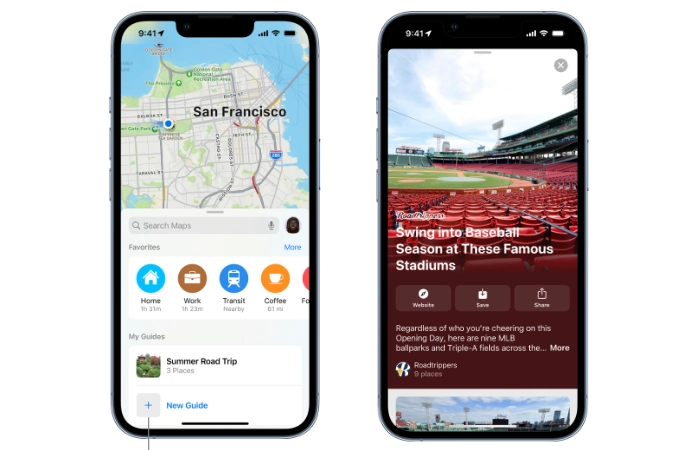 掌握 iPhone 和 iPad 上 Apple 地图指南的使用技巧Aug 30, 2023 am 09:25 AM
掌握 iPhone 和 iPad 上 Apple 地图指南的使用技巧Aug 30, 2023 am 09:25 AM在不断发展的技术世界中,导航数字地图的能力已成为一项基本技能。本文提供了有关如何在iPhone和iPad上使用Apple地图指南的综合指南,该功能彻底改变了用户探索周围环境和计划旅程的方式。Apple地图是所有Apple设备上的内置应用程序,它不断更新和改进,以提供无缝导航体验。它最显着的功能之一是“指南”功能,它提供了世界各地各个城市有趣景点的精选列表。此功能不仅对旅行者有利,而且对希望在自己城市中发现新景点的当地人来说也是福音。如何在iOS上使用Apple地图指南首先,访问Apple地图上的
 如何修复您的安卓手机,当它无法连接到无线网络Aug 14, 2023 pm 08:53 PM
如何修复您的安卓手机,当它无法连接到无线网络Aug 14, 2023 pm 08:53 PM初步检查在深入研究更多技术解决方案之前,值得在您的Android手机上执行一些初步检查:检查您的WiFi连接:确保其他设备可以连接到WiFi网络。如果他们不能,问题可能出在您的路由器或互联网服务提供商上。重新启动设备:有时,简单的重启可以解决许多与技术相关的问题。关闭手机,等待几秒钟,然后重新打开。忘记并重新连接到网络:转到您的WiFi设置,选择有问题的网络,然后选择“忘记”。然后,通过再次输入密码重新连接。如果这些步骤不起作用,是时候深入研究了。高级故障排除1.检查系统更新过时的软件通常会导致

熱AI工具

Undresser.AI Undress
人工智慧驅動的應用程序,用於創建逼真的裸體照片

AI Clothes Remover
用於從照片中去除衣服的線上人工智慧工具。

Undress AI Tool
免費脫衣圖片

Clothoff.io
AI脫衣器

AI Hentai Generator
免費產生 AI 無盡。

熱門文章

熱工具

DVWA
Damn Vulnerable Web App (DVWA) 是一個PHP/MySQL的Web應用程序,非常容易受到攻擊。它的主要目標是成為安全專業人員在合法環境中測試自己的技能和工具的輔助工具,幫助Web開發人員更好地理解保護網路應用程式的過程,並幫助教師/學生在課堂環境中教授/學習Web應用程式安全性。 DVWA的目標是透過簡單直接的介面練習一些最常見的Web漏洞,難度各不相同。請注意,該軟體中

PhpStorm Mac 版本
最新(2018.2.1 )專業的PHP整合開發工具

SublimeText3 Mac版
神級程式碼編輯軟體(SublimeText3)

MinGW - Minimalist GNU for Windows
這個專案正在遷移到osdn.net/projects/mingw的過程中,你可以繼續在那裡關注我們。 MinGW:GNU編譯器集合(GCC)的本機Windows移植版本,可自由分發的導入函式庫和用於建置本機Windows應用程式的頭檔;包括對MSVC執行時間的擴展,以支援C99功能。 MinGW的所有軟體都可以在64位元Windows平台上運作。

ZendStudio 13.5.1 Mac
強大的PHP整合開發環境






